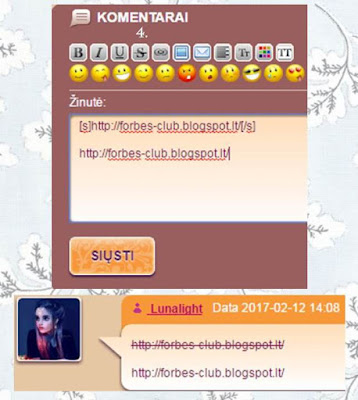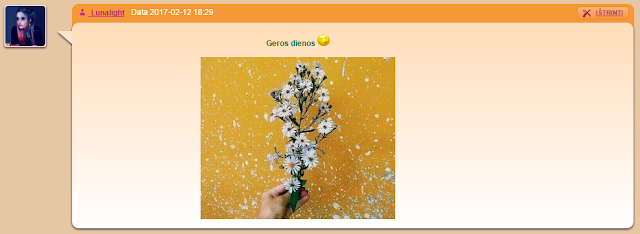Sveikutės,
šiuo kartu įrašas skirtas žaidimo naujokėms, kurioms kyla klausimas - kaip rašomi visokie spalvoti komentarai su paveiksliukais, didelėm raidėm ir pan. Tokių įrašų yra buvę ir ne kartą, tik bėda ta, jog prireikus surasti nuorodą mūsų pagalbos skilčiai, baisiai užtingėjau tokios ieškoti. Tad pasirodė, kad pačiai sukurti tokį įrašą bus daug paprasčiau 😃 Genijus...
Ech, bet kuriuo atveju pasistengsiu greitai ir informatyviai perbėgti per komentarų apipavidalinimo subtilybes 😊
Taigi atsidarius komentaro ar žinutės rašymo langą, mus pasitinka 11 ikonėlių skirtų teksto apipavidalinimui ir 18 šypsenėlių emocijoms išreikšti. Apie pastarąsias neaiškinsiu, tad žiūrim kas ką daro iš tų pirmųjų 11-kos 😊
Kiekvieną iš šių funkcijų naudoti labai paprasta. Kol įsidėmėsite koks kodas kaip pakeičia tekstą, tiesiog paspauskite norimą ikonėlę ir šis paspaudimas suformuos kodo pradžią, antrasis tos pačios ikonėlės paspaudimas - pabaigą (kodas turės pasvirą brūkšnį, pvz. [/b]).
Tereikia nepamiršti, kad jei pradėjote rašyti tekstą paspaudusios kurią nors ikonėlę, tada viską ištrynėte ir vėl paspaudėte tą pačia ikonėlę jums bus suformuotas kodo galas. Tad pasitikrinkite, kad tų pasvirųjų brūkšnių nebūtų kur nereikia 😉
Kiekvienu atveju pateiktuose pavyzdžiuose suformuoju tekstą naudodama pilną redagavimo kodą ir tą pati tekstą be jokių apiforminimų. Tad antrame paveiksliuke matote, kaip tas pats tekstas atrodo parašytas su kodu ir be jo.
1. Pirmoji ikonėlė skirta teksto paryškinimui (bold): [b]http://forbes-club.blogspot.lt/[/b]
2. Antroji - norint tekstą parašyti pasviruoju šriftu (italic): [i]http://forbes-club.blogspot.lt/[/i]
3. Trečioji - norint tekstą pabraukti (underline): [u]http://forbes-club.blogspot.lt/[/u]
4. Ketvirtosios gyvenime iki šiol nesu naudojusi. Ji skirta tekstui perbraukti (stroke): [s]http://forbes-club.blogspot.lt/[/s]
5. Penktoji ikonėlė viena naudingiausių ir viena daugiausiai klausimų kelianti - greitosios nuorodos sukūrimas į kitą internetinį puslapį. Ši funkcija dažnai naudojama reklamuojant kitas paneles, ar savo konkursinius derinius, kuriant nuorodas į blog'us ar youtube video. Priešingai nei iki šiol buvusias funkcijas, formuojant šią nuorodą, ją būtina užbaigti. Greitosios nuorodos pavyzdžiu gali būti kas nors tokio: [url=http://v3.g.superpanele.draugas.lt/public_profile.php?game=lt&id=7736]Lunalight[/url]
6. Šeštoji ikonėlė skirta paveiksliukui komentare/žinutėje patalpinti. Taip pat labai naudingas daiktas. Tokiu būdu komentarą galima papuošti tiek paprastais paveiksliukais (.jpg; .png ir pan. formatai), tiek judančiais (.gif formatas).
Vienintelis didesnis sunkumas šiuo atveju - jūsų paveiksliukas yra internetinė nuoroda į paveikslą, o ne kas nors iš jūsų kompiuterio. Pavyzdžiui, [img]http://data.whicdn.com/images/206545757/large.gif[/img] arba:
Tad iš kur gauti tą internetinę nuorodą? Pirmasis ir akivaizdžiausias būdas visada yra google.
1. Suvedame į paiešką norimą frazę.
2. Atsidarome vaizdų paieškos langą ir išsirenkame norimą iliustraciją.
3. Paspaudžiame ant norimos iliustracijos ir spaudžiame "View image".
4. Paveiksliukas atsidaro atskirame internetiniame lange, kurio nuorodą ir nusikopijuojame bei įklijuojame į komentarą MA 😉
 |
| Nesuprantu, kodėl ties paskutiniu žingsniu parašiau "5", o ne "4", jei leisite, tai klaidos nebetaisysiu ^^" |
Antrasis būdas taip pat labai paprastas ir suteikia daugiau laisvės. Šiuo būdu galite pasiskolinti savo komentarams beveik bet kurią iliustraciją pamatytą internete. Darom taip:
1. Išsirenkam paveiksliuką.
2. Ant jo spaudžiame dešinį pelės klavišą ir pasirenkame "Atidaryti paveikslėlį naujame skirtuke" (angliškai turėtų skambėti kaip nors "Open image in new tab").
3. Paveiksliukas atsidaro atskirame internetiniame lange, kurio nuorodą ir nusikopijuojame bei įklijuojame į komentarą MA 😉
Trečiasis būdas skirtas toms, kurios norimą komentarui naudoti paveiksliuką turi savo kompiuteryje. Tokiu atveju iliustraciją reikia patalpinti į kokią nors paveiksliukų talpinimo svetainę. Pavyzdžiui, part.lt
imgur.com
photobucket.com
tinypic.com ir t.t., ir pan.
Tokios paveiksliukų talpyklės sukuria jūsų patalpintai iliustracijai internetinę nuorodą, kurią galite naudoti MA komentarams:
Tik neištrinkite iliustracijos per greitai. Ištrynus ją iš talpyklės, internetinė nuoroda nebeveiks.
Uch, tai regis tiek apie paveikslų dėjimą į komentarus. Žiūrim ką turim toliau.
7. O toliau dar viena visiškai nereikalinga funkcija, kurios gyvenime nesu naudojusi. Ji skirta sukurti greitajai nuorodai į savo el. paštą. Po lygybės ženklo įrašome savo el.paštą, už laužtinio skliausto - tekstą, kurį paspaudus žmogui bus suformatuotas el. laiškas, kuriame jūs būsite adresatu. Rimtai... niekaip nesugalvoju, kam tai būtų galima pritaikyti MA 😶 [email=underlunalight@gmail.com]Laiškų nelaukiu, jeigu ką[/email]
8. Aštuntoji ikonėlė gana naudinga. Ji skirta nustatyti teksto lygiavimą jūsų žinutėje. Paspaudus ant ikonėlės jums vėl bus suformuotas kodas su lygybės ženklu, po jo galite rašyti vieną iš šių reikšmių:
right - tekstas bus rašomas išlygiuojant dešinėje
center - tekstas bus išlygiuotas per vidurį
justify - tekstas bus sulygiuotas "kaip kubas"
Kodas "left" nėra naudingas, kadangi MA komentarai automatiškai yra išlygiuojami kairėje 😊
[align=center]http://forbes-club.blogspot.lt/[/align]
9. Devintoji ikonėlė skirta teksto dydžiui nustatyti. Šia funkcija labiausiai piktnaudžiaujama, tad tikiuosi nė viena šio įrašo skaitytoja (net jei tokių bus 2-3) netaps viena tų profilių darkytojų, kuri ateina su savo komentarais iš milžiniškų raidžių, kai net vieno žodžio negali perskaityti nepavaręs pelės žemiau 😐
Žodžiu, šiuo atveju paspaudus ikonėlę jums sukuriamas kodas, kuriame po lygybės ženklo reikia įrašyti norimą raidžių dydį (t.y. skaičių, pvz. 14, 16 ar 8): [size=16]http://forbes-club.blogspot.lt/[/size]
10. Priešpaskutinė ikonėlė taip pat labai smagi ir dažnai naudojama -
teksto raidžių spalvos pakeitimas. Čia sistema vėl panaši kaip prieš tai buvusios - paspaudus ikonėlę suformuojamas
kodas, kuriame po lygybės ženklu reikia įrašyti anglišką norimos spalvos pavadinimą. Pastarųjų variantų yra tikrai labai daug ir ne vien tradiciniai
black, red, blue ar
green. Visą galimą spalvų paletę rasite
ČIA 😉 Vėlgi teksto pavyzdys:
[color=navy]http://forbes-club.blogspot.lt/
[/color]
11. Paskutinę funkciją taip pat galima kūrybingai panaudoti, nors pati to niekada nedarau 😏 Ji skirta nuspalvinti teksto fonui. Rezultate jūsų tekstas būna įrašytas lyg ant kokios spalvotos juostelės. Čia sistema tokia pat kaip 10 punkte ir naudojami tie patys angliški spalvų pavadinimai, kuriuos jau nurodžiau anksčiau, pvz.: [bg=plum]http://forbes-club.blogspot.lt/[/bg]
Štai ir visi galimi jūsų komentaro pagražinimai. Žinoma, norint tikrai išskirtiniu būdu parašyti, kad ir paprastą "Geros dienos" geriausia derinti kelis skirtingus komentaro "pagražinimo" būdus 😊 Galbūt net panaudojant ir
copy-paste simbolius (jų galite rasti
ČIA) ar visą raidyną (už pastarosios
paslapties atskleidimą labai dėkoju panelei
Eve123 😊 Įvairių šriftų galima rasti
ČIA).
Na, tarkim... mano tradicinis geros dienos palinkėjimas atrodytų maždaug taip:
[align=center][color=darkgreen][b] Geros dienos :mmm:
[img]http://data.whicdn.com/images/277997985/superthumb.jpg[/img]
Pabandžiau sudėti ir visus galimus kodus į vieną komentarą 😎 Štai kaip tai atrodė:
Tataigi, visada svarbu išlaikyti pusiausvyrą tarp skoningo ir perteklinio apipavidalinimo 😉
Šiuo kartu tiek. Atsiprašau, jog pastaruoju metu vis tiek nesame nė velnio neproduktyvios, nors sutarus atgaivinti blog'ą ugnies buvo tikrai daug... Ką gi. Viskam reikia laiko ir savo momento. Galbūt ir normalūs įrašai dar sugrįš į mūsų kiemą 😊
O kol kas linkiu malonaus likusio sekmadienio vakaro 😉
- Lunalight